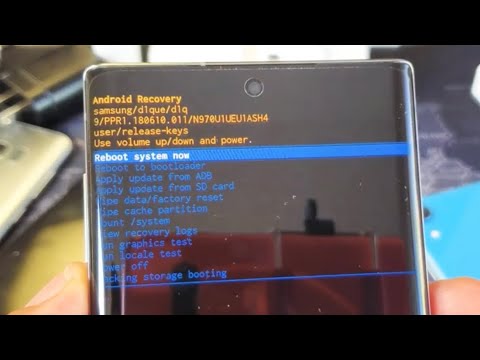
เนื้อหา
- สาเหตุที่วิดีโอแชท Galaxy Note10 ไม่ทำงาน
- แนวทางแก้ไขปัญหาการสนทนาทางวิดีโอ Galaxy Note10 ไม่ทำงาน
- การอ่านที่แนะนำ:
- ขอความช่วยเหลือจากเรา
คุณกำลังมีปัญหากับ Galaxy Note10 เนื่องจากฟีเจอร์แฮงเอาท์วิดีโอไม่ทำงานใช่หรือไม่? โพสต์นี้จะแสดงวิธีแก้ปัญหาที่คุณสามารถลองแก้ไขปัญหานี้ได้
สาเหตุที่วิดีโอแชท Galaxy Note10 ไม่ทำงาน
การแก้ไขปัญหาเครือข่ายบางอย่างเช่นปัญหาแฮงเอาท์วิดีโอไม่ทำงานจำเป็นต้องแยกสาเหตุที่เป็นไปได้ สำหรับปัญหานี้มีสาเหตุหลายประการที่คุณต้องตรวจสอบ ด้านล่างนี้คือสาเหตุทั่วไปบางประการ:
- ปัญหาเครือข่าย
- ปัญหาเกี่ยวกับบัญชี
- แอปทำงานไม่ถูกต้อง
- โหมดเครื่องบินเปิดอยู่
- ปัญหาการโรมมิ่ง
- เครือข่ายไม่อยู่ในช่วง (อาจตั้งค่าผิดเครือข่าย)
- ปัญหาซอฟต์แวร์
แนวทางแก้ไขปัญหาการสนทนาทางวิดีโอ Galaxy Note10 ไม่ทำงาน
การแก้ไขปัญหาวิดีโอคอลเป็นเรื่องง่าย แต่ต้องใช้เวลาและความพยายาม เรียนรู้สิ่งที่คุณสามารถทำได้เพื่อแก้ไขปัญหานี้ใน Note10 ของคุณ
ตรวจสอบว่าการโทรด้วยเสียงใช้งานได้หรือไม่
ก่อนดำเนินการตามขั้นตอนการแก้ไขปัญหาขั้นสูงเพิ่มเติมโปรดตรวจสอบสถานะของบริการการโทรด้วยเสียงของคุณ ลองโทรหาผู้ติดต่อที่คุณมีปัญหาเกี่ยวกับวิดีโอแชทเพื่อดูว่าใช้งานได้หรือไม่ หากคุณไม่สามารถโทรออกด้วยเสียงได้ตามปกติสาเหตุที่เป็นไปได้มากที่สุดคือเกี่ยวข้องกับเครือข่ายหรือบัญชี การแก้ปัญหาการโทรด้วยเสียงปกติอาจช่วยแก้ปัญหาการโทรด้วยเสียงได้เช่นกัน หากการโทรด้วยเสียงปกติก็มีปัญหาเช่นกันนั่นคือสาขาการแก้ปัญหาที่แตกต่างกันดังนั้นเราขอแนะนำอย่างยิ่งให้คุณติดต่อผู้ให้บริการเครือข่ายของคุณโดยตรงเพื่อให้พวกเขาสามารถแนะนำขั้นตอนต่างๆ
หากการโทรด้วยเสียงไม่ได้รับผลกระทบให้ทำตามคำแนะนำที่เหลือของเราด้านล่าง
ตรวจสอบแถบสัญญาณ
หากสัญญาณเครือข่ายอ่อนหรือไม่ต่อเนื่องบริการอาจไม่ทำงานตามที่คาดไว้ พยายามตรวจสอบว่าแถบสัญญาณบนอุปกรณ์ของคุณหายไปทั้งหมดหรือไม่ก่อนที่จะปรากฏขึ้นอีกครั้ง หากเป็นเช่นนั้นอาจมีปัญหาเครือข่ายที่คุณอยู่ ลองย้ายออกไปในที่โล่งมากขึ้นเพื่อดูว่าจะช่วยให้สถานการณ์ดีขึ้นหรือไม่
หากคุณมีความมั่นใจเกี่ยวกับปัญหาสัญญาณที่อาจเกิดขึ้น (ไม่ต่อเนื่องหรืออ่อน) คุณควรติดต่อผู้ให้บริการเครือข่ายของคุณโดยใช้วิธีการอื่นเพื่อให้พวกเขาสามารถยืนยันได้ว่ามีปัญหาใด ๆ ที่เกิดขึ้นหรือไม่
ตรวจสอบข้อผิดพลาด
หากแฮงเอาท์วิดีโอ Galaxy Note10 ของคุณยังใช้งานไม่ได้และคุณได้รับข้อผิดพลาดโปรดจดบันทึกไว้ จากนั้นลองใช้ Google เพื่อค้นหาวิธีแก้ปัญหา ข้อผิดพลาดของเครือข่ายอาจเป็นข้อผิดพลาดเฉพาะสำหรับผู้ให้บริการดังนั้นโปรดแน่ใจว่าคุณได้จดข้อผิดพลาดที่แน่นอนก่อนที่จะมองหาการแก้ไขออนไลน์
รีบูตอุปกรณ์
การรีสตาร์ทเป็นการแก้ไขปัญหาทั่วไปสำหรับปัญหาเครือข่ายดังนั้นคุณควรทำเช่นนี้หากยังไม่มีข้อเสนอแนะใด ๆ ที่ช่วยได้ วิธีนี้สามารถทำงานได้หากสาเหตุของปัญหาเป็นจุดบกพร่องชั่วคราวที่ทำให้ระบบหยุดทำงานหรือไม่ตอบสนอง หากคุณยังไม่ได้ลองทำสิ่งนี้ในครั้งนี้ ลองรีสตาร์ทตามปกติก่อนโดยกดปุ่ม Power เพื่อเข้าสู่เมนูบูต จากนั้นเลือกตัวเลือกรีสตาร์ทและดูว่าใช้งานได้หรือไม่
อีกวิธีหนึ่งในการรีสตาร์ทอุปกรณ์คือการกดปุ่มลดระดับเสียงและปุ่มเปิด / ปิดค้างไว้พร้อมกัน 10 วินาทีหรือจนกว่าหน้าจอของอุปกรณ์จะเปิด นี่เป็นการจำลองผลของการถอดแบตเตอรี่ออกจากอุปกรณ์ หากได้ผลอาจปลดล็อกอุปกรณ์
หากการรีสตาร์ทปกติไม่ช่วยให้ลองทำดังนี้:
- กดปุ่มลดระดับเสียงค้างไว้ก่อนและอย่าปล่อย
- ในขณะที่กดค้างไว้ให้กดปุ่มเปิด / ปิดค้างไว้
- กดปุ่มทั้งสองค้างไว้ 10 วินาทีขึ้นไป
ขั้นตอนการรีสตาร์ทครั้งที่สองพยายามจำลองผลกระทบของการถอดก้อนแบตเตอรี่ ในอุปกรณ์รุ่นเก่าการถอดแบตเตอรี่มักเป็นวิธีที่มีประสิทธิภาพในการแก้ไขอุปกรณ์ที่ไม่ตอบสนอง หากไม่มีอะไรเปลี่ยนแปลงให้ทำตามคำแนะนำถัดไป
การรีบูตอุปกรณ์เป็นประจำอย่างน้อยสัปดาห์ละครั้งอาจเป็นประโยชน์ หากคุณมักจะลืมสิ่งต่างๆเราขอแนะนำให้คุณกำหนดค่าโทรศัพท์ของคุณให้รีบูตด้วยตัวเอง คุณสามารถกำหนดเวลาให้ทำงานนี้ได้โดยทำตามขั้นตอนเหล่านี้:
- เปิดแอปการตั้งค่า
- แตะการดูแลอุปกรณ์
- แตะ 3 จุดที่ด้านบน
- เลือกรีสตาร์ทอัตโนมัติ
แก้ไขปัญหาแอปโทรศัพท์
หากคุณกำลังใช้แอปโทรศัพท์เริ่มต้นเมื่อพยายามแฮงเอาท์วิดีโอคุณควรแก้ปัญหาในตอนนี้ด้วย มีหลายขั้นตอนที่คุณดำเนินการเพื่อให้แน่ใจว่าโทรศัพท์ใช้งานได้ เราจะพูดถึงแต่ละข้อด้านล่าง
บังคับให้ออกจากแอปโทรศัพท์
การรีสตาร์ทแอปโทรศัพท์มักจะมีประสิทธิภาพในการแก้ไขปัญหาการโทรวิดีโอ ไม่ว่าคุณจะพยายามประชุมทางโทรศัพท์หรือวิดีโอแชทกับใครก็ตามสิ่งสำคัญคือแอปที่คุณใช้เพื่อให้แอปนี้ทำงานได้ตามปกติ เนื่องจากคนส่วนใหญ่ยึดติดกับแอปเริ่มต้นเมื่อพูดถึงการโทรด้วยเสียงในกรณีนี้คือแอป Samsung Phone มาตรฐานคุณจึงควรเน้นการแก้ปัญหาในแอปนี้เท่านั้น แน่นอนว่าหากคุณใช้แอปการโทรด้วยเสียงของบุคคลที่สามอื่นคำแนะนำด้านล่างจะยังคงมีผลกับแอปนี้ หากต้องการดูว่าคุณสามารถแก้ไขปัญหาในระดับของคุณได้หรือไม่ให้ลองรีสตาร์ทแอป สิ่งที่คุณต้องทำมีดังนี้
วิธีที่ 1: ปิดแอพโดยใช้คีย์แอพล่าสุด
- บนหน้าจอของคุณแตะซอฟต์คีย์แอพล่าสุด (อันที่มีเส้นแนวตั้งสามเส้นทางด้านซ้ายของปุ่มโฮม)
- เมื่อหน้าจอแอพล่าสุดปรากฏขึ้นให้ปัดไปทางซ้ายหรือขวาเพื่อค้นหาแอพ ควรอยู่ที่นี่หากคุณเคยจัดการเพื่อเรียกใช้ก่อนหน้านี้
- จากนั้นปัดขึ้นบนแอพเพื่อปิด สิ่งนี้ควรบังคับให้ปิด หากไม่มีให้แตะแอปปิดทั้งหมดเพื่อรีสตาร์ทแอปทั้งหมด
วิธีที่ 2: ปิดแอพโดยใช้เมนูข้อมูลแอพ
อีกวิธีหนึ่งในการบังคับปิดแอปคือไปที่การตั้งค่าของแอปเอง เป็นวิธีที่ยาวกว่าเมื่อเทียบกับวิธีแรกข้างต้น แต่มีประสิทธิภาพเท่าเทียมกัน คุณต้องการใช้วิธีนี้หากคุณวางแผนที่จะทำการแก้ไขปัญหาอื่น ๆ สำหรับแอพดังกล่าวเช่นการล้างแคชหรือข้อมูล นี่คือวิธีการ:
- เปิดแอปการตั้งค่า
- แตะแอพ
- แตะไอคอนการตั้งค่าเพิ่มเติม (ไอคอนสามจุดด้านขวาบน)
- แตะแสดงแอประบบ
- ค้นหาและแตะแอพ
- แตะบังคับหยุด
ล้างแคชแอปโทรศัพท์
หากวิดีโอคอลหยุดทำงานด้วยเหตุผลบางประการอาจเกิดจากแคชของแอปโทรศัพท์ไม่ดี ซึ่งมักเกิดขึ้นหลังจากการยกเครื่องระบบครั้งใหญ่หากมีการอัปเดตเครือข่ายที่ไม่ครอบคลุม หากต้องการตรวจสอบว่าปัญหาของคุณเกิดจากแคชของแอปโทรศัพท์ที่ไม่ดีหรือไม่:
- ไปที่หน้าจอหลัก
- แตะไอคอนแอพ
- เปิดแอปการตั้งค่า
- แตะแอพ
- หากคุณกำลังมองหาระบบหรือแอปเริ่มต้นให้แตะที่การตั้งค่าเพิ่มเติมที่ด้านขวาบน (ไอคอนสามจุด)
- เลือกแสดงแอประบบ
- ค้นหาและแตะแอพที่เหมาะสม
- แตะที่เก็บข้อมูล
- แตะปุ่มล้างแคช
- รีสตาร์ทอุปกรณ์และตรวจสอบปัญหา
รีเซ็ตแอปโทรศัพท์เป็นค่าเริ่มต้น
การเปลี่ยนแอป Phone กลับเป็นค่าเริ่มต้นอาจใช้งานได้หากข้อบกพร่องไม่หายไปหลังจากล้างแคช ขั้นตอนนี้จะลบบันทึกการโทรของคุณดังนั้นอย่าลืมสำรองข้อมูลแอพก่อนหากคุณไม่ต้องการลบโดยใช้ข้อมูลสำรอง Samsung Cloud (การตั้งค่า> บัญชีและการสำรองข้อมูล> Samsung Cloud). ในการล้างข้อมูลของแอปและคืนค่าเป็นค่าเริ่มต้น:
- ไปที่หน้าจอหลัก
- แตะไอคอนแอพ
- เปิดแอปการตั้งค่า
- แตะแอพ
- หากคุณกำลังมองหาระบบหรือแอปเริ่มต้นให้แตะที่การตั้งค่าเพิ่มเติมที่ด้านขวาบน (ไอคอนสามจุด)
- เลือกแสดงแอประบบ
- ค้นหาและแตะแอพที่เหมาะสม
- แตะที่เก็บข้อมูล
- แตะปุ่มล้างข้อมูล
เปิดและปิดโหมดเครื่องบิน
บริการเครือข่ายจะถูกบล็อกหากเปิดใช้งานโหมดเครื่องบิน ลองตรวจสอบว่าฟีเจอร์นี้เปิดใช้งานโดยไม่ได้ตั้งใจหรือไม่ ในการทำเช่นนั้น:
- บนหน้าจอใด ๆ ให้ดึงแถบการแจ้งเตือนลงโดยใช้สองนิ้ว
- ค้นหาโหมดเครื่องบินแล้วแตะ
- เปิดและปิดโหมดเครื่องบิน
คุณอยู่ต่างประเทศ?
หากคุณอยู่นอกประเทศหรือหากไม่ได้ใช้เครือข่ายของผู้ให้บริการเครือข่ายอาจเป็นไปได้ว่าคุณอาจอยู่ในสถานะโรมมิ่งซึ่งอาจเป็นสาเหตุที่ทำให้แฮงเอาท์วิดีโอ Galaxy Note10 ของคุณไม่ทำงาน ในกรณีนี้ให้ติดต่อผู้ให้บริการเครือข่ายของคุณและขอความช่วยเหลือเกี่ยวกับเรื่องนี้
ลองเปลี่ยนไปใช้โหมดเครือข่ายอื่นด้วยตนเอง
หากฟีเจอร์วิดีโอแชทยังไม่ทำงานในขณะนี้ให้ลองดูว่าการเปลี่ยนโหมดเครือข่ายสามารถแก้ไขได้หรือไม่ หากคุณยังไม่ได้ลองทำตามขั้นตอนเหล่านี้เพื่อบังคับให้อุปกรณ์ใช้โหมดเครือข่ายอื่นเช่น 4G หรือ 3G ด้วยตนเองขึ้นอยู่กับโหมดปัจจุบันที่โทรศัพท์ใช้:
- เปิดแอปการตั้งค่า
- แตะการเชื่อมต่อ
- แตะเครือข่ายมือถือ
- แตะโหมดเครือข่าย
- ขึ้นอยู่กับตัวเลือกของคุณคุณควรเลือกตัวเลือกที่บ่งบอกถึง 4G หรือคล้ายกับสิ่งนี้: LTE / 3G / 2G (เชื่อมต่ออัตโนมัติ)
- รีสตาร์ทอุปกรณ์และตรวจสอบปัญหา
รีเซ็ตการตั้งค่าเครือข่าย
การล้างการตั้งค่าเครือข่ายของโทรศัพท์เป็นอีกวิธีหนึ่งในการแก้ไขปัญหาประเภทนี้ ทำตามขั้นตอนด้านล่างเพื่อดูว่าจะช่วยได้หรือไม่หากปัญหาการโทรวิดีโอยังคงมีอยู่
- บนหน้าจอหลักแตะไอคอนแอพ
- เปิดแอปการตั้งค่า
- แตะการจัดการทั่วไป
- แตะรีเซ็ต
- แตะรีเซ็ตการตั้งค่าเครือข่าย
- แตะรีเซ็ตการตั้งค่าเพื่อยืนยัน
รีเฟรชแคชของระบบ
ปัญหาเครือข่ายบางรูปแบบอาจเกิดขึ้นหลังจากการอัปเดตระบบหรือการติดตั้งแอป สิ่งนี้สามารถเกิดขึ้นได้หากแคชของระบบเสียหาย หากต้องการตรวจสอบว่าปัญหาการสนทนาทางวิดีโอเกิดจากแคชของระบบที่ไม่ดีหรือไม่โปรดเรียนรู้วิธีรีเฟรชแคชด้านล่างนี้
- ปิดอุปกรณ์
- กดปุ่มเพิ่มระดับเสียงและปุ่ม Bixby ค้างไว้จากนั้นกดปุ่มเปิด / ปิดค้างไว้
- เมื่อโลโก้ Android สีเขียวปรากฏขึ้นให้ปล่อยปุ่มทั้งหมด ("การติดตั้งการอัปเดตระบบ" จะปรากฏขึ้นประมาณ 30-60 วินาทีก่อนที่จะแสดงตัวเลือกเมนูการกู้คืนระบบ Android)
- กดปุ่มลดระดับเสียงหลาย ๆ ครั้งเพื่อไฮไลต์ "ล้างพาร์ทิชันแคช"
- กดปุ่ม Power เพื่อเลือก
- กดปุ่มลดระดับเสียงจนกว่า "ใช่" จะถูกไฮไลต์แล้วกดปุ่มเปิด / ปิด
- เมื่อการล้างพาร์ติชันแคชเสร็จสมบูรณ์ระบบจะไฮไลต์“ รีบูตระบบทันที”
- กดปุ่มเปิด / ปิดเพื่อรีสตาร์ทอุปกรณ์
ลองใช้แฮงเอาท์วิดีโอใน Safe Mode
อีกสาเหตุที่เป็นไปได้ว่าทำไมแฮงเอาท์วิดีโอไม่ทำงานบน Galaxy Note10 ของคุณอาจเป็นแอพของบุคคลที่สามที่ไม่ดี หากต้องการตรวจสอบว่าเป็นเช่นนั้นหรือไม่ให้เรียกใช้อุปกรณ์ไปที่เซฟโหมด ในโหมดนี้แอพของบุคคลที่สามทั้งหมดจะถูกบล็อกในขณะที่แอพที่ติดตั้งไว้ล่วงหน้ารวมถึงแอพโทรศัพท์จะยังคงทำงานต่อไป ดังนั้นหากคุณสามารถแฮงเอาท์วิดีโอในเซฟโหมดเท่านั้นนั่นหมายความว่าคุณมีปัญหาแอปของบุคคลที่สามที่ไม่ดี
ในการรีสตาร์ทไปที่เซฟโหมดนี่คือวิธีการ:
- กดปุ่มเปิด / ปิดค้างไว้จนกระทั่งหน้าต่างปิดเครื่องปรากฏขึ้นจากนั้นปล่อย
- แตะปิดเครื่องค้างไว้จนกระทั่งพร้อมท์เซฟโหมดปรากฏขึ้นจากนั้นปล่อย
- เพื่อยืนยันให้แตะเซฟโหมด
- กระบวนการนี้อาจใช้เวลาถึง 30 วินาทีจึงจะเสร็จสมบูรณ์
- เมื่อรีบูต“ เซฟโหมด” จะปรากฏที่ด้านล่างซ้ายของหน้าจอหลัก
- ตรวจสอบปัญหา
อย่าลืม: เซฟโหมดจะบล็อกแอปของบุคคลที่สาม แต่จะไม่บอกคุณว่าแอปใดเป็นสาเหตุที่แท้จริง หากแฮงเอาท์วิดีโอยังใช้งานไม่ได้บน Note10 ของคุณและคุณคิดว่ามีแอปของบุคคลที่สามที่หลอกลวงอยู่ในระบบคุณต้องระบุแอปนั้น สิ่งที่คุณต้องทำมีดังนี้
- บูตไปที่เซฟโหมด
- ตรวจสอบปัญหา
- เมื่อคุณยืนยันแล้วว่ามีการตำหนิแอปของบุคคลที่สามคุณสามารถเริ่มถอนการติดตั้งทีละแอปได้ เราขอแนะนำให้คุณเริ่มต้นด้วยรายการล่าสุดที่คุณเพิ่มเข้ามา
- หลังจากคุณถอนการติดตั้งแอพให้รีสตาร์ทโทรศัพท์เข้าสู่โหมดปกติและตรวจสอบปัญหา
- หาก Galaxy Note10 ของคุณยังมีปัญหาให้ทำซ้ำขั้นตอนที่ 1-4
เปลี่ยนซอฟต์แวร์กลับเป็นค่าเริ่มต้น (รีเซ็ตเป็นค่าเริ่มต้นจากโรงงาน)
หากปัญหายังไม่ได้รับการแก้ไขในตอนนี้คุณควรลองเช็ดโทรศัพท์ ซึ่งอาจรุนแรง แต่ก็เป็นวิธีที่มีประสิทธิภาพในการแก้ไขปัญหาวิดีโอคอลของคุณ คุณควรพิจารณาทำการฮาร์ดรีเซ็ตหากคุณใช้การแก้ปัญหาซอฟต์แวร์ทั้งหมดหมดแล้ว
ด้านล่างนี้เป็นสองวิธีในการรีเซ็ต Note10 ของคุณจากโรงงาน:
วิธีที่ 1: วิธีฮาร์ดรีเซ็ตบน Samsung Galaxy Note10 ผ่านเมนูการตั้งค่า
นี่เป็นวิธีที่ง่ายที่สุดในการเช็ด Galaxy Note10 ของคุณ สิ่งที่คุณต้องทำคือไปที่เมนูการตั้งค่าและทำตามขั้นตอนด้านล่าง เราแนะนำวิธีนี้หากคุณไม่มีปัญหาในการตั้งค่า
- สร้างข้อมูลสำรองของคุณและลบบัญชี Google ของคุณ
- เปิดแอปการตั้งค่า
- เลื่อนและแตะการจัดการทั่วไป
- แตะรีเซ็ต
- เลือกรีเซ็ตข้อมูลเป็นค่าเริ่มต้นจากตัวเลือกที่กำหนด
- อ่านข้อมูลจากนั้นแตะรีเซ็ตเพื่อดำเนินการต่อ
- แตะลบทั้งหมดเพื่อยืนยันการดำเนินการ
วิธีที่ 2: วิธีฮาร์ดรีเซ็ตบน Samsung Galaxy Note10 โดยใช้ปุ่มฮาร์ดแวร์
หากกรณีของคุณคือโทรศัพท์ไม่บู๊ตหรือบู๊ต แต่ไม่สามารถเข้าถึงเมนูการตั้งค่าได้วิธีนี้จะเป็นประโยชน์ ขั้นแรกคุณต้องบูตอุปกรณ์ไปที่โหมดการกู้คืน เมื่อคุณเข้าถึง Recovery สำเร็จนั่นคือเวลาที่คุณจะเริ่มขั้นตอนการรีเซ็ตต้นแบบที่เหมาะสม อาจต้องใช้เวลาลองสักระยะก่อนที่คุณจะสามารถเข้าถึงการกู้คืนได้ดังนั้นโปรดอดทนรอและลองอีกครั้ง
- หากเป็นไปได้ให้สร้างข้อมูลสำรองของคุณไว้ล่วงหน้า หากปัญหาของคุณทำให้คุณไม่สามารถทำเช่นนั้นได้ให้ข้ามขั้นตอนนี้ไป
- นอกจากนี้คุณต้องแน่ใจว่าคุณได้ลบบัญชี Google ของคุณ หากปัญหาของคุณทำให้คุณไม่สามารถทำเช่นนั้นได้ให้ข้ามขั้นตอนนี้ไป
- ปิดอุปกรณ์ นี้เป็นสิ่งสำคัญ. หากคุณไม่สามารถปิดได้คุณจะไม่สามารถบูตเข้าสู่โหมดการกู้คืนได้ หากคุณไม่สามารถปิดอุปกรณ์ได้เป็นประจำผ่านปุ่มเปิดปิดให้รอจนกว่าแบตเตอรี่ของโทรศัพท์จะหมด จากนั้นชาร์จโทรศัพท์เป็นเวลา 30 นาทีก่อนที่จะบูตเข้าสู่โหมดการกู้คืน
- กดปุ่มเพิ่มระดับเสียงและปุ่ม Bixby ค้างไว้พร้อมกัน
- ในขณะที่ยังคงกดปุ่มเพิ่มระดับเสียงและ Bixby ให้กดปุ่มเปิด / ปิดค้างไว้
- เมนูหน้าจอการกู้คืนจะปรากฏขึ้น เมื่อคุณเห็นสิ่งนี้ให้ปล่อยปุ่ม
- ใช้ปุ่มลดระดับเสียงจนกว่าคุณจะไฮไลต์ "ล้างข้อมูล / รีเซ็ตเป็นค่าเริ่มต้น"
- กดปุ่มเปิด / ปิดเพื่อเลือก "ล้างข้อมูล / รีเซ็ตเป็นค่าเริ่มต้น"
- ใช้ลดระดับเสียงเพื่อไฮไลต์ใช่
- กดปุ่มเปิดปิดเพื่อยืนยันการรีเซ็ตเป็นค่าเริ่มต้นจากโรงงาน
ติดต่อผู้ให้บริการของคุณ
หากการรีเซ็ตเป็นค่าเริ่มต้นจากโรงงานจะไม่เปลี่ยนแปลงอะไรและแฮงเอาท์วิดีโอยังไม่ทำงานบนอุปกรณ์ Note10 ของคุณขั้นสุดท้ายสำหรับคุณคือขอความช่วยเหลือจากผู้ให้บริการเครือข่ายของคุณ อาจมีข้อบกพร่องของเครือข่ายที่ไม่รู้จักหรือปัญหาเกี่ยวกับบัญชีที่ต้องได้รับการแก้ไขก่อน ผู้ให้บริการของคุณมีเครื่องมือในการตรวจสอบด้านอื่น ๆ ของปัญหานี้ดังนั้นอย่าลืมขอความช่วยเหลือจากพวกเขา
การอ่านที่แนะนำ:
- วิธีใช้ Samsung Note10 Plus Screen Mirroring
- Note10 PowerShare ไม่ทำงาน | ขั้นตอนง่ายๆในการแก้ไข
- Note10 Plus ฮาร์ดรีเซ็ต | วิธีการรีเซ็ตเป็นค่าเริ่มต้นจากโรงงานหรือมาสเตอร์
- ปัญหาการชาร์จแบบไร้สาย Note10 ไม่ทำงาน | แก้ไขง่าย
ขอความช่วยเหลือจากเรา
มีปัญหากับโทรศัพท์ของคุณ? อย่าลังเลที่จะติดต่อเราโดยใช้แบบฟอร์มนี้ เราจะพยายามช่วย นอกจากนี้เรายังสร้างวิดีโอสำหรับผู้ที่ต้องการทำตามคำแนะนำด้วยภาพ ไปที่หน้า Youtube ของเราสำหรับการแก้ไขปัญหา


